如何使用ps给文字添加立体效果?给大家介绍如何用ps给文字添加立体效果,一起来看看吧。
文字添加立体效果:

1、ps打开,创建新一个黑色的背景。
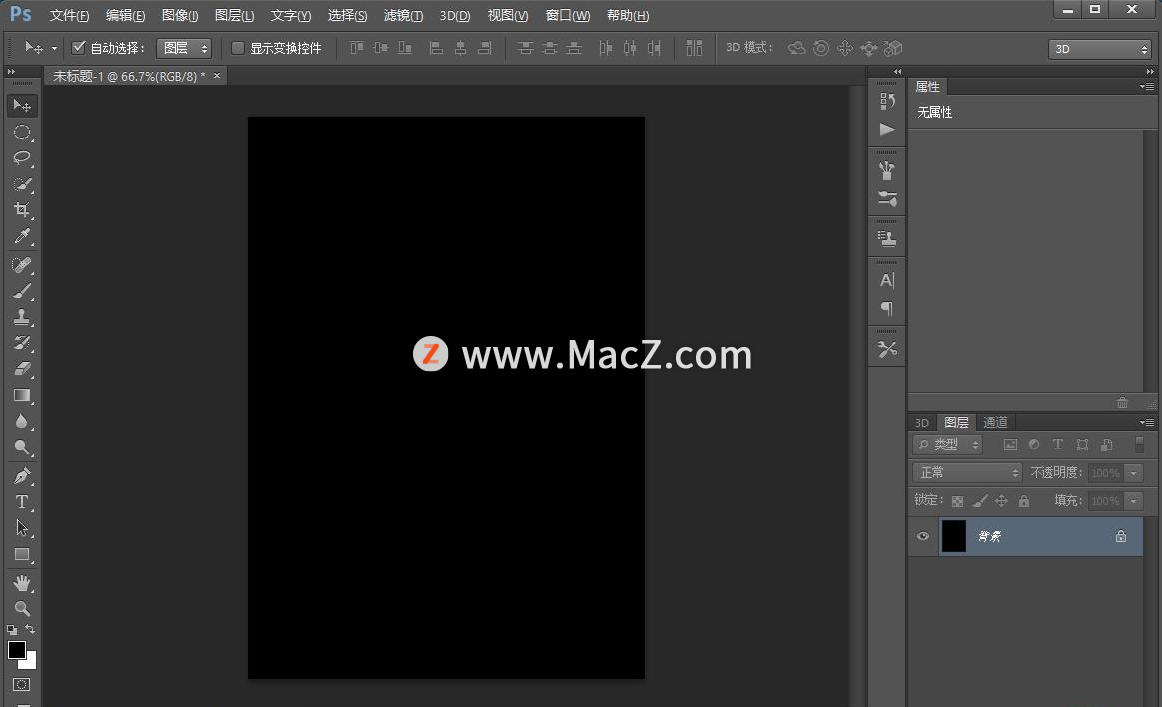
2、输入文字,随意大小都可以。

3、所有文字选中创建一个组,按键Ctrl+Alt+Shift+E盖印。

4、通过点击【3D】-【从图层新建网络】-【深度映射到】-【平面】。
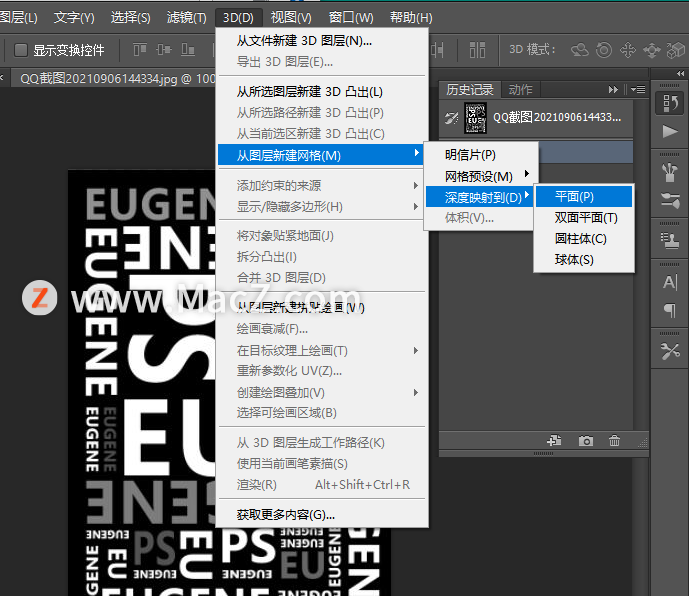
5、无限光【阴影】数值设成30%。
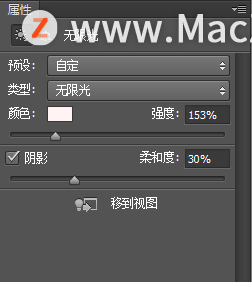
6、可以变色使用【色相/饱和度】点勾选【着色】
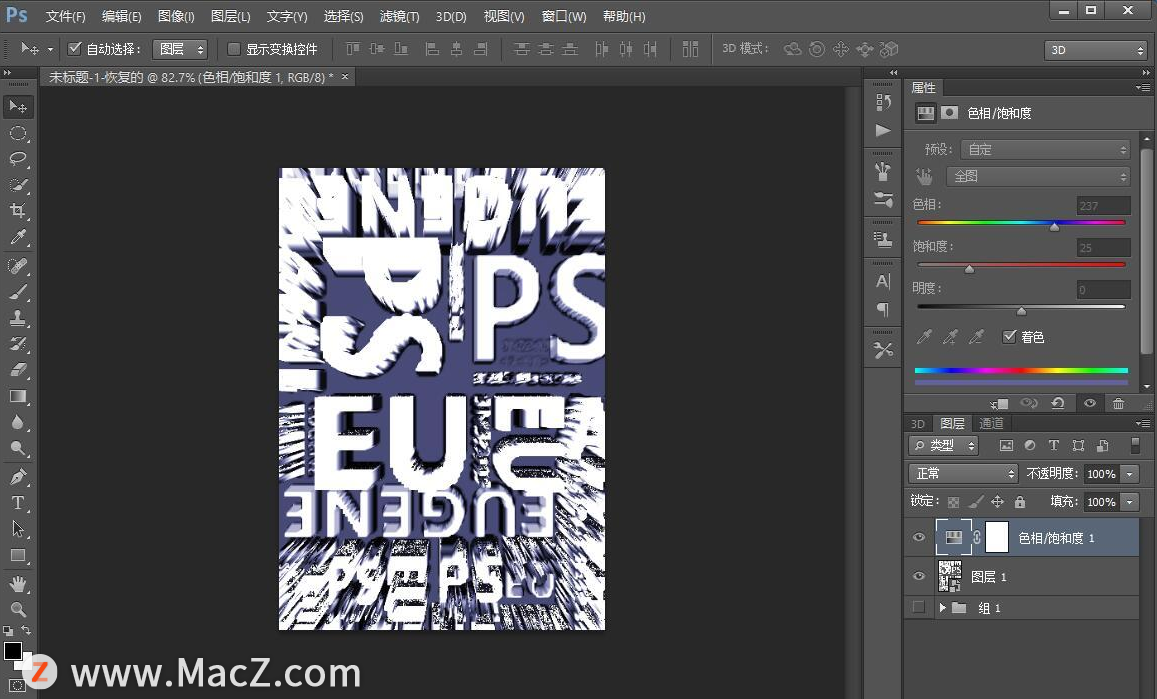
以上就是如何用ps给文字添加立体效果全部内容,希望对你有所帮助。
微信扫一扫
如何使用ps给文字添加立体效果?给大家介绍如何用ps给文字添加立体效果,一起来看看吧。
文字添加立体效果:

1、ps打开,创建新一个黑色的背景。
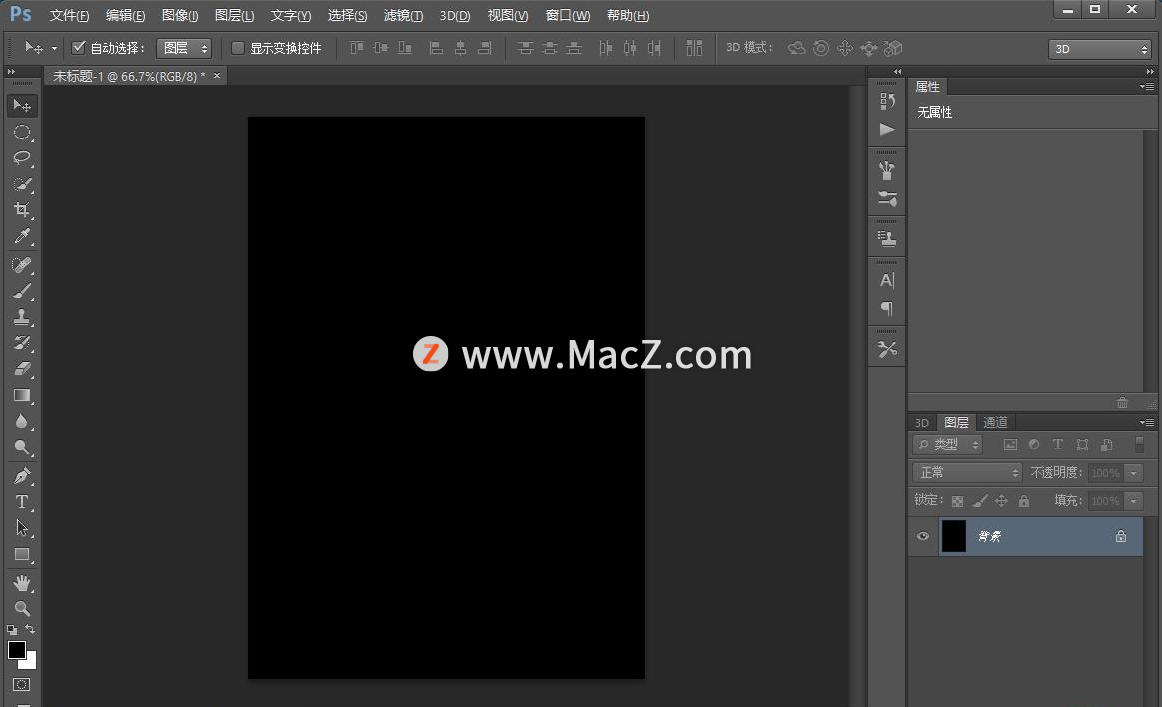
2、输入文字,随意大小都可以。

3、所有文字选中创建一个组,按键Ctrl+Alt+Shift+E盖印。

4、通过点击【3D】-【从图层新建网络】-【深度映射到】-【平面】。
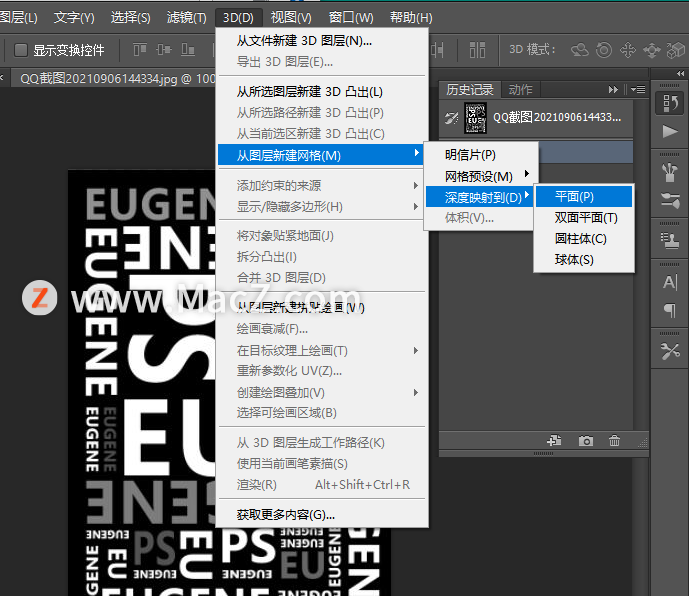
5、无限光【阴影】数值设成30%。
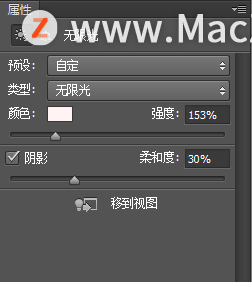
6、可以变色使用【色相/饱和度】点勾选【着色】
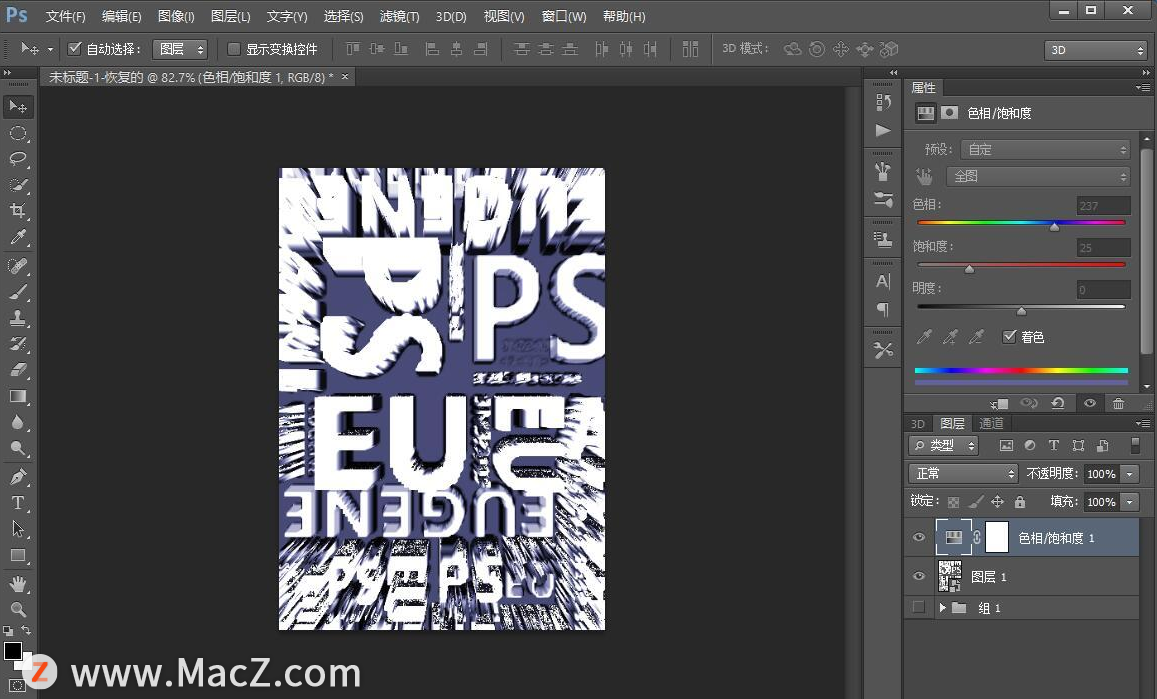
以上就是如何用ps给文字添加立体效果全部内容,希望对你有所帮助。
相关推荐